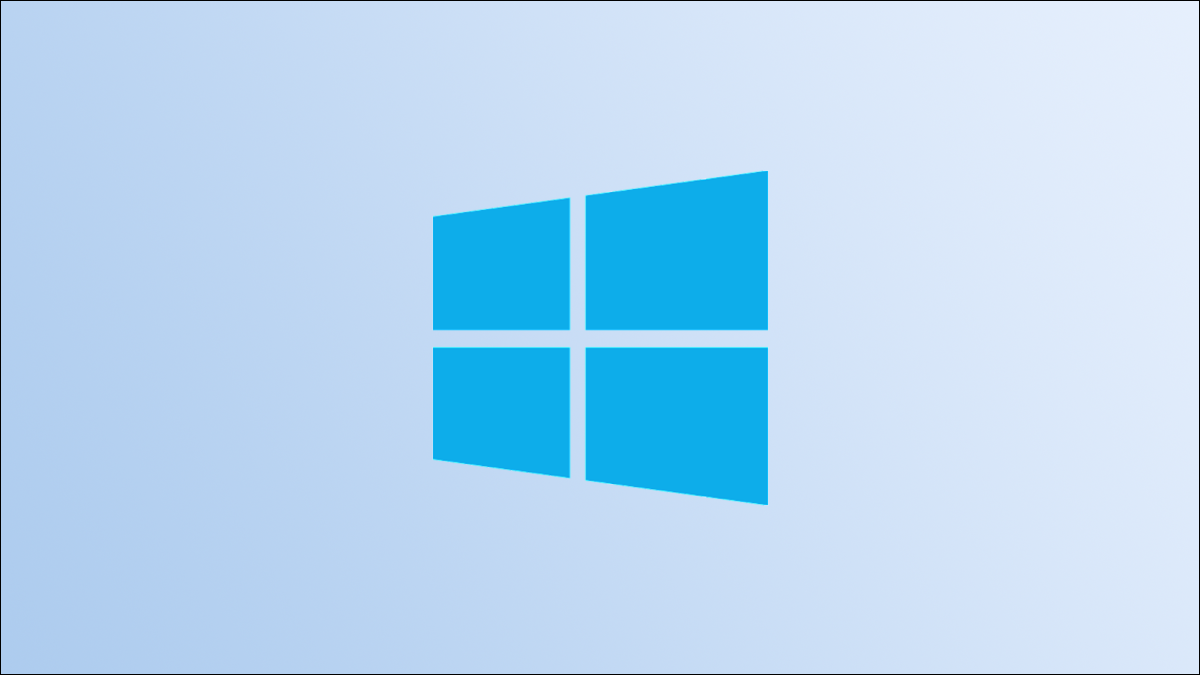有一个简洁的菜单,通常称为 Power User 或 WinX 菜单,它隐藏在 Windows 10 桌面上。无论您喜欢怎么称呼它,此菜单都非常有用。这是它是什么以及如何找到它。
什么是高级用户菜单?
高级用户菜单是最基本的上下文菜单,可提供对 Windows 10 的一些更高级或经常访问的功能的快速访问。Power User 菜单是在 Windows 8 中引入的,由于它的流行,它被带到了 Windows 8.1 和 Windows 10——当然还有新的更新和功能。
这是默认情况下高级用户菜单上的列表,以及可用于从菜单启动该程序的快捷键:
- 应用程序和功能 (F):在设置应用程序中打开应用程序和功能。
- 移动中心 (B):打开 Windows 移动中心,在这里可以快速调整某些听觉、视觉和电池设置。
- 电源选项(O):在“设置”应用中打开电源和睡眠。
- 事件查看器(V):打开事件查看器,显示应用程序和系统消息的日志。
- 系统(Y):在设置应用程序中显示您机器的系统信息。
- 设备管理器(M):打开设备管理器,可让您配置和/或排除 PC 硬件故障。
- 网络连接 (W):在“设置”应用中打开您的网络状态信息。
- 磁盘管理(K):打开磁盘管理,它允许您管理您的磁盘和驱动器。
- 计算机管理 (G):打开计算机管理,该功能包含事件查看器和磁盘管理等管理工具。
- Windows PowerShell (i):启动 PowerShell。
- Windows PowerShell管理员(A):以管理员身份启动 PowerShell。
- 任务管理器(T):打开任务管理器,显示资源使用情况和进程统计信息。
- 设置 (N):打开 Windows 设置应用程序。
- 文件资源管理器(E):打开文件资源管理器。
- 搜索 (S):打开 Windows 搜索并将光标置于搜索栏中。
- 运行(R):打开运行,该功能可让您打开文件夹并使用命令运行程序。
- 关机或退出:(首先按 U,然后按 i 退出,S 进入睡眠,U 关闭或 R 重新启动)。
- 桌面 (D):最小化一切。
您还可以从“设置”应用程序调整“高级用户”菜单上显示的内容,但您的选择非常有限。高级用户菜单的完全自定义需要深入研究并更改Windows 注册表。
但是知道高级用户菜单上的内容并不重要,除非您知道如何访问它。
如何找到高级用户菜单
有两种同样简单的方法可以访问 Power User 菜单。如果您喜欢使用键盘快捷键,请按 Windows+X(因此昵称“WinX”菜单)。高级用户菜单将打开。
另一种方法是右键单击桌面左下角的开始菜单。

然后将打开高级用户菜单。

所以现在您知道高级用户菜单是什么以及如何访问它。微软以在其 Windows 操作系统中隐藏简洁的功能而闻名,高级用户菜单远非唯一。
正文完